Persekitaran Formula Lanjutan menjadi Excel Labs, Projek Garaj Microsoft!
Percubaan adalah kunci untuk membuka kunci inovasi dalam mana-mana bidang. Ini cara kami belajar dan berkembang, dan itulah yang membantu kami terus mencipta ciri yang membantu anda melakukan lebih banyak lagi.
Jadi hari ini, kami teruja untuk mengumumkan bahawa kami akan terus melabur dalam percubaan dengan keluaran Microsoft Projek Garage Excel Labs. Excel Labs ialah alat tambah yang membolehkan kami menerbitkan idea percubaan untuk anda cuba dan memberikan maklum balas kepada kami untuk membantu kami menambah baik Excel supaya menjadikannya paling berguna kepada anda.
Microsoft Garage ialah saluran rasmi Microsoft untuk menjalankan projek percubaan di seluruh syarikat, jadi pasukan boleh menerima maklum balas awal daripada pelanggan dan menentukan kesesuaian pasaran produk dengan lebih baik. Dengan Excel Labs, sejajar dengan misi Garage, mengharapkan untuk mencari idea peringkat awal yang sedang kami pertimbangkan dan ingin menilai dengan pelanggan. Walaupun sesetengah idea ini mungkin tidak pernah melihat cahaya mata dalam produk Excel, kami percaya bahawa mendapatkan maklum balas anda dengan cara ini adalah penting untuk mencipta lebih banyak ciri menarik yang mengubah perkara yang mungkin dalam Excel.
Dua idea percubaan pertama yang dikeluarkan sebagai sebahagian daripada Excel Labs ialah:
Persekitaran Formula Lanjutan
Yang ini adalah untuk Editor lanjutan untuk formula kompleks sebelum ini dikeluarkan sebagai projek Garage yang berasingan, pemalam Persekitaran Formula Lanjutan. Tetapi kerana keinginan untuk bereksperimen dengan ciri, kami sedang meningkatkan AFE dan menyepadukan semua fungsinya ke dalam Excel Labs, supaya anda tidak perlu memasang berbilang pemalam.
Fungsi Tersuai LABS.GENERATIVEAI
Seperti yang anda lihat dalam keluaran Microsoft 365 Copilot bulan lepas, kami melihat potensi besar AI generatif. Jadi, dengan tambahan eksperimen ini, anda boleh menguji faedah AI generatif secara langsung daripada grid Excel anda menggunakan fungsi tersuai LABS.GENERATIVEAI. Ciri ini membolehkan anda menghantar gesaan daripada grid Excel kepada model AI generatif, dan kemudian mengembalikan hasil model ke lembaran kerja anda. Ambil perhatian bahawa ini bukan sebahagian daripada M365 Copilot, tetapi tempat anda bermain dan bereksperimen dengan AI yang dijana hari ini dalam rangka kerja Garage.
Bagaimana untuk bermula?
Mudah sahaja – cuma pasang alat tambah Excel Labs melalui Office Store. Jika anda tidak melihat tambahan semasa anda menaip Excel Labsdalam kotak carian Office Store, versi Office anda mungkin tidak memenuhi keperluan sistem minimum.
Selepas memasang atau mengemas kini alat tambah, pilih butang Excel Labs dalam tab Laman Utama. Ini akan membuka halaman Pustaka Fungsi Makmal Excel, di mana anda boleh memilih fungsi yang ingin anda gunakan. Untuk kembali ke pustaka pada bila-bila masa, pilih menu limpahan dalam bar navigasi.
 Perpustakaan Fungsi Makmal Excel
Perpustakaan Fungsi Makmal Excel
Persekitaran Formula Lanjutan
Persekitaran Formula LanjutanFungsi Persekitaran Formula ialah alat yang direka untuk membantu anda mencipta alat dengan lebih mudah untuk mengedit dan menggunakan semula formula kompleks dan fungsi LAMBDA. Walaupun pengurus nama Excel terbina dalam membolehkan anda menamakan dan mencipta formula yang kompleks, persekitaran formula lanjutan menambahkannya dengan menyediakan ciri yang biasa ditemui dalam editor kod moden, seperti IntelliSense, ulasan, ralat sebaris, pemformatan automatik dan lipatan kod. satu pengalaman.
Untuk mendapatkan maklumat lanjut tentang ciri ini, sila lawati catatan blog sebelumnya yang mengumumkan keluaran pemalam kendiri. Ingat, anda tidak perlu memuat turun alat tambah ini secara berasingan kerana ciri ini kini merupakan sebahagian daripada pengalaman tambah masuk Excel Labs.
 Ciri Persekitaran Formula Terperinci
Ciri Persekitaran Formula Terperinci
Fungsi Tersuai LABS.GENERATIVEAI
Memandangkan keterujaan baru-baru ini di sekitar Generative AI, kami berminat untuk mendengar jenis Excel yang anda miliki Senario boleh mendapat manfaat daripada model AI ini. Jadi, untuk membantu anda bereksperimen dengan lebih baik, kami mencipta fungsi tersuai LABS.GENERATIVEAI yang membolehkan anda menggesa dan memaparkan respons model bahasa besar OpenAI terus ke dalam grid.
 Fungsi tersuai LABS.GENERATIVEAI
Fungsi tersuai LABS.GENERATIVEAI
Apakah itu kecerdasan buatan generatif?
Model AI Generatif ialah model bahasa berskala besar yang menggunakan pembelajaran mesin untuk menjana kandungan digital seperti teks, kod dan juga imej seperti manusia. Apabila diberi gesaan, model AI generatif mengembalikan respons yang dijana oleh algoritma model.
Peluang untuk menggunakan AI generatif tidak berkesudahan, kerana ia boleh menjana respons dalam pelbagai format yang berbeza. Untuk fungsi tersuai LABS.GENERATIVEAI, kami secara khusus menyambung kepada OpenAI API untuk model bahasa yang besar. Ini termasuk model seperti "gpt-3.5-turbo" (model yang menyokong ChatGPT) dan "text-davinci-003". Beberapa kes penggunaan yang paling biasa untuk model ini termasuk penjanaan teks, pelengkapan teks, ringkasan, klasifikasi, transformasi teks dan menjawab soalan. Sebagai contoh, anda boleh menggesanya untuk menghuraikan kata kunci dalam respons tinjauan, atau anda boleh memintanya untuk menganalisis sentimen jadual tweet. Secara umum, kami menggalakkan anda mencuba gesaan yang berbeza untuk melihat cara gesaan yang lebih umum atau khusus mempengaruhi respons yang anda perolehi. Daripada "tulis puisi tentang Excel," cuba "tulis puisi tentang Excel yang menyebut jadual pangsi." Jika anda berminat, anda boleh mulakan dengan contoh dalam alat tambah, atau terokai beberapa contoh pembayang biasa di tapak web OpenAI.
Memandangkan sifat model bahasa yang besar, adalah penting untuk memahami bahawa model ini mungkin menghasilkan respons yang tidak bermakna atau yakin tetapi tidak betul kerana sifat ramalannya. Kami komited untuk membina AI yang bertanggungjawab, dan fungsi tersuai LABS.GENERATIVEAI dicipta dengan mengambil kira prinsip AI kami dan piawaian AI yang bertanggungjawab. Selain itu, titik akhir Penyederhanaan OpenAI disepadukan ke dalam fungsi untuk menapis respons secara automatik. Walau bagaimanapun, perlu diingat bahawa masih terdapat beberapa pertimbangan yang perlu dipertimbangkan semasa menggunakan sistem AI, seperti mengesahkan keputusan sebelum membuat keputusan.
Secara keseluruhan, skop keupayaan AI generatif masih diterokai, dan ini adalah peluang anda untuk bereksperimen dengan perkara yang boleh dilakukannya untuk anda dalam persekitaran Excel.
Bagaimana untuk menggunakan fungsi LABS.GENERATIVEAI?
Apabila anda memilih fungsi LABS.GENERATIVEAI dalam pustaka fungsi, perkara pertama yang anda perlu lakukan ialah menambah kunci API OpenAI anda. Jika anda belum mempunyai kunci API, anda perlu mendaftar untuk akaun OpenAI dan kemudian memintanya.
Setelah anda mempunyai kunci, tambahkannya pada anak tetingkap tugas. Anda hanya perlu melakukan langkah ini sekali.
 Konfigurasikan kunci API OpenAI anda
Konfigurasikan kunci API OpenAI anda
Kini anda boleh mencuba ciri penyesuaian AI generatif!
Masukkan =LABS.GENERATIVEAI untuk mengakses fungsi dalam grid dan masukkan gesaan anda sebagai input kepada fungsi tersebut.

Tetapan Respons
Serupa dengan Playgound OpenAI, dalam anak tetingkap tugas Excel Labs anda juga boleh menjana butang Tetapan Model AI untuk melaraskan tetapan untuk tindak balas model. Ini mendedahkan tetapan berbeza yang mempengaruhi pemformatan respons. Dua tetapan utama yang anda mungkin ingin mencuba ialah suhu dan panjang output maksimum. Suhu menentukan ketekalan tindak balas yang dikembalikan. Sebagai contoh, jika anda ingin sentiasa mendapat respons yang sama daripada model anda, anda harus menetapkan tetapan suhu kepada 0. Tetapan lain yang mungkin anda ingin cuba ialah tetapan panjang output maksimum, yang mengawal bilangan maksimum token yang dikembalikan dalam respons. Ambil perhatian bahawa semasa anda meningkatkan bilangan token, anda boleh menghidupkan had kadar AI dengan lebih cepat.
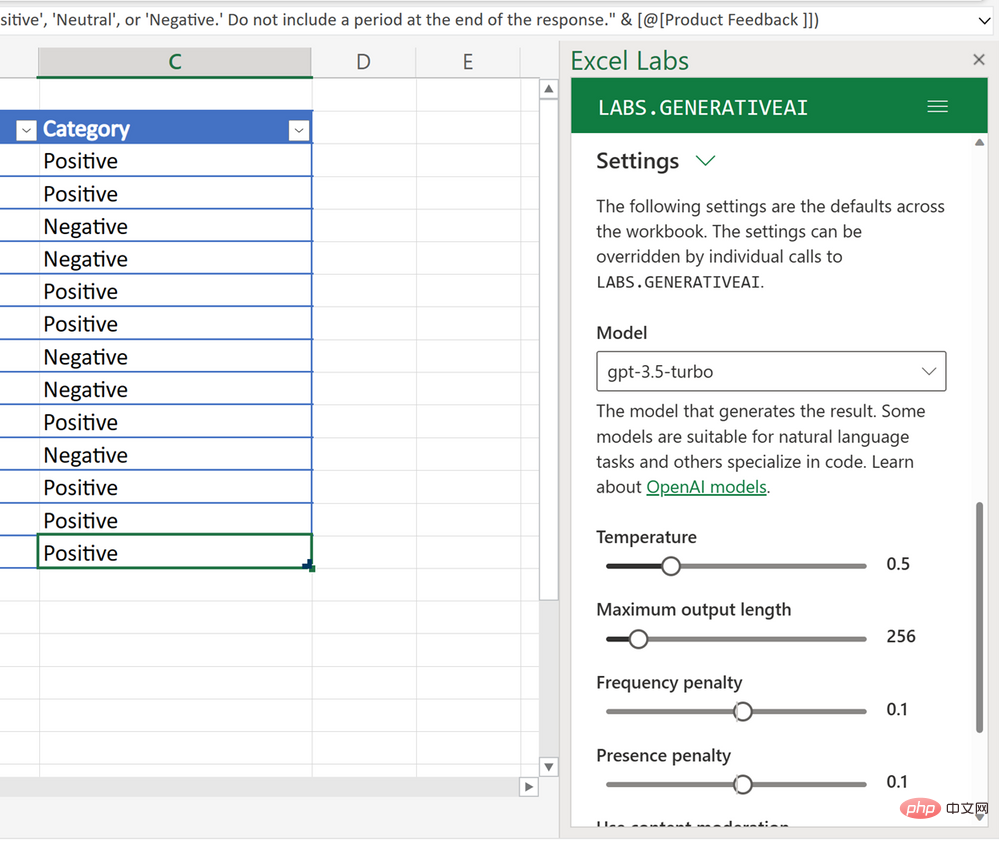 Tetapan Respons LABS.GENERATIVEAI
Tetapan Respons LABS.GENERATIVEAI
Walaupun anda boleh melaraskan tetapan dalam anak tetingkap tugas, anda juga boleh melaraskannya secara langsung dalam grid menggunakan argumen pilihan fungsi. Sebagai contoh, fungsi berikut menggunakan model "text-curie-001" untuk menjana respons dengan nilai suhu 1 dan panjang output maksimum 100.
=LABS.GENERATIVEAI("Tulis saya puisi tentang Excel", 1, 100, "text-curie-001")
Untuk mengetahui lebih lanjut tentang tetapan, Sila lawati Model - OpenAI API.
Atas ialah kandungan terperinci Persekitaran Formula Lanjutan menjadi Excel Labs, Projek Garaj Microsoft!. Untuk maklumat lanjut, sila ikut artikel berkaitan lain di laman web China PHP!

Alat AI Hot

Undresser.AI Undress
Apl berkuasa AI untuk mencipta foto bogel yang realistik

AI Clothes Remover
Alat AI dalam talian untuk mengeluarkan pakaian daripada foto.

Undress AI Tool
Gambar buka pakaian secara percuma

Clothoff.io
Penyingkiran pakaian AI

AI Hentai Generator
Menjana ai hentai secara percuma.

Artikel Panas

Alat panas

Notepad++7.3.1
Editor kod yang mudah digunakan dan percuma

SublimeText3 versi Cina
Versi Cina, sangat mudah digunakan

Hantar Studio 13.0.1
Persekitaran pembangunan bersepadu PHP yang berkuasa

Dreamweaver CS6
Alat pembangunan web visual

SublimeText3 versi Mac
Perisian penyuntingan kod peringkat Tuhan (SublimeText3)

Topik panas
 1377
1377
 52
52
 Excel menemui masalah dengan satu atau lebih rujukan formula: Cara membetulkannya
Apr 17, 2023 pm 06:58 PM
Excel menemui masalah dengan satu atau lebih rujukan formula: Cara membetulkannya
Apr 17, 2023 pm 06:58 PM
Gunakan Alat Penyemakan Ralat Salah satu cara terpantas untuk mencari ralat dengan hamparan Excel anda ialah menggunakan alat semakan ralat. Jika alat itu menemui sebarang ralat, anda boleh membetulkannya dan cuba menyimpan fail itu sekali lagi. Walau bagaimanapun, alat ini mungkin tidak menemui semua jenis ralat. Jika alat semakan ralat tidak menemui sebarang ralat atau membetulkannya tidak menyelesaikan masalah, maka anda perlu mencuba salah satu pembetulan lain di bawah. Untuk menggunakan alat semakan ralat dalam Excel: pilih tab Rumus. Klik alat Semak Ralat. Apabila ralat ditemui, maklumat tentang punca ralat akan muncul dalam alat. Jika ia tidak diperlukan, betulkan ralat atau padamkan formula yang menyebabkan masalah. Dalam Alat Semak Ralat, klik Seterusnya untuk melihat ralat seterusnya dan ulangi proses tersebut. Apabila tidak
 Bagaimana untuk menetapkan kawasan cetakan dalam Helaian Google?
May 08, 2023 pm 01:28 PM
Bagaimana untuk menetapkan kawasan cetakan dalam Helaian Google?
May 08, 2023 pm 01:28 PM
Cara Menetapkan Kawasan Cetakan GoogleSheets dalam Pratonton Cetak Helaian Google membolehkan anda mencetak hamparan dengan tiga kawasan cetakan berbeza. Anda boleh memilih untuk mencetak keseluruhan hamparan, termasuk setiap lembaran kerja individu yang anda buat. Sebagai alternatif, anda boleh memilih untuk mencetak satu lembaran kerja. Akhir sekali, anda hanya boleh mencetak sebahagian daripada sel yang anda pilih. Ini ialah kawasan cetakan terkecil yang boleh anda buat kerana anda secara teori boleh memilih sel individu untuk dicetak. Cara paling mudah untuk menyediakannya ialah menggunakan menu pratonton cetakan Helaian Google terbina dalam. Anda boleh melihat kandungan ini menggunakan Helaian Google dalam penyemak imbas web pada PC, Mac atau Chromebook anda. Untuk menyediakan Google
 Bagaimana untuk menyelesaikan masalah kehabisan memori dalam Microsoft Excel?
Apr 22, 2023 am 10:04 AM
Bagaimana untuk menyelesaikan masalah kehabisan memori dalam Microsoft Excel?
Apr 22, 2023 am 10:04 AM
Microsoft Excel ialah program popular yang digunakan untuk mencipta lembaran kerja, operasi kemasukan data, mencipta graf dan carta, dsb. Ia membantu pengguna menyusun data mereka dan melakukan analisis ke atas data ini. Seperti yang dapat dilihat, semua versi aplikasi Excel mempunyai masalah ingatan. Ramai pengguna telah melaporkan melihat mesej ralat "Memori tidak mencukupi untuk menjalankan Microsoft Excel. Sila tutup aplikasi lain dan cuba lagi apabila cuba membuka Excel pada PC Windows mereka." Sebaik sahaja ralat ini dipaparkan, pengguna tidak akan dapat menggunakan MSExcel kerana hamparan tidak akan dibuka. Sesetengah pengguna melaporkan masalah membuka Excel yang dimuat turun daripada mana-mana klien e-mel
 5 Petua untuk Membetulkan Ralat Excel Stdole32.tlb dalam Windows 11
May 09, 2023 pm 01:37 PM
5 Petua untuk Membetulkan Ralat Excel Stdole32.tlb dalam Windows 11
May 09, 2023 pm 01:37 PM
Apabila anda memulakan Microsoft Word atau Microsoft Excel, Windows cuba menyediakan Office 365 dengan sangat membosankan. Pada akhir proses, anda mungkin menerima ralat Stdole32.tlbExcel. Memandangkan terdapat banyak pepijat dalam suite Microsoft Office, melancarkan mana-mana produknya kadangkala boleh menjadi mimpi ngeri. Microsoft Office ialah perisian yang selalu digunakan. Microsoft Office telah tersedia kepada pengguna sejak tahun 1990. Bermula dari versi Office 1.0 dan membangun ke Office 365, ini
 Bagaimana untuk mendayakan atau melumpuhkan makro dalam Excel
Apr 13, 2023 pm 10:43 PM
Bagaimana untuk mendayakan atau melumpuhkan makro dalam Excel
Apr 13, 2023 pm 10:43 PM
Apakah makro? Makro ialah satu set arahan yang mengarahkan Excel untuk melaksanakan tindakan atau urutan tindakan. Mereka menyelamatkan anda daripada melakukan tugasan berulang dalam Excel. Dalam bentuk yang paling mudah, anda boleh merekodkan satu siri tindakan dalam Excel dan menyimpannya sebagai makro. Kemudian, menjalankan makro anda akan melakukan urutan operasi yang sama seberapa banyak yang anda perlukan. Sebagai contoh, anda mungkin mahu memasukkan berbilang lembaran kerja ke dalam dokumen anda. Memasukkan satu demi satu adalah tidak sesuai, tetapi makro boleh memasukkan sebarang bilangan lembaran kerja dengan mengulangi langkah yang sama berulang kali. Dengan menggunakan Visu
 Bagaimana untuk memaparkan tab Pembangun dalam Microsoft Excel
Apr 14, 2023 pm 02:10 PM
Bagaimana untuk memaparkan tab Pembangun dalam Microsoft Excel
Apr 14, 2023 pm 02:10 PM
Jika anda perlu merakam atau menjalankan makro, masukkan borang Visual Basic atau kawalan ActiveX, atau import/eksport fail XML dalam MS Excel, anda memerlukan tab Pembangun dalam Excel untuk akses mudah. Walau bagaimanapun, tab pembangun ini tidak muncul secara lalai, tetapi anda boleh menambahkannya pada reben dengan mendayakannya dalam pilihan Excel. Jika anda bekerja dengan makro dan VBA dan ingin mengaksesnya dengan mudah daripada Reben, teruskan membaca artikel ini. Langkah-langkah untuk mendayakan tab Pembangun dalam Excel 1. Lancarkan aplikasi MS Excel. Klik kanan di mana-mana sahaja pada salah satu tab reben teratas dan bila
 Bagaimana untuk mencari dan memadam sel yang digabungkan dalam Excel
Apr 20, 2023 pm 11:52 PM
Bagaimana untuk mencari dan memadam sel yang digabungkan dalam Excel
Apr 20, 2023 pm 11:52 PM
Cara Mencari Sel Bercantum dalam Excel pada Windows Sebelum anda boleh memadamkan sel bercantum daripada data anda, anda perlu mencari kesemuanya. Sangat mudah untuk melakukan ini menggunakan alat Cari dan Ganti Excel. Cari sel bercantum dalam Excel: Serlahkan sel di mana anda ingin mencari sel bercantum. Untuk memilih semua sel, klik dalam ruang kosong di sudut kiri atas hamparan atau tekan Ctrl+A. Klik tab Laman Utama. Klik ikon Cari dan Pilih. Pilih Cari. Klik butang Pilihan. Pada penghujung tetapan FindWhat, klik Format. Di bawah tab Penjajaran, klik Gabungkan Sel. Ia harus mengandungi tanda semak dan bukannya garisan. Klik OK untuk mengesahkan format
 Bagaimana untuk mencipta penjana nombor rawak dalam Excel
Apr 14, 2023 am 09:46 AM
Bagaimana untuk mencipta penjana nombor rawak dalam Excel
Apr 14, 2023 am 09:46 AM
Cara menggunakan RANDBETWEEN untuk menjana nombor rawak dalam Excel Jika anda ingin menjana nombor rawak dalam julat tertentu, fungsi RANDBETWEEN ialah cara yang cepat dan mudah untuk melakukannya. Ini membolehkan anda menjana integer rawak antara mana-mana dua nilai pilihan anda. Jana nombor rawak dalam Excel menggunakan RANDBETWEEN: Klik sel yang anda mahu nombor rawak pertama muncul. Taip =RANDBETWEEN(1,500) menggantikan "1" dengan nombor rawak terendah yang anda ingin hasilkan dan "500" dengan



